Como alterar o estilo e o tamanho da fonte no iPhone com / sem jailbreaking (compatível com iOS 12)?
Todos querem personalizar seus telefones de todas as maneiras para atender aos seus desejos. A personalização varia de temas, organização de menus, papéis de parede e fontes. Infelizmente, porém, os usuários de iPhone / iPad tiveram dificuldade em alterar as fontes em seus dispositivos. O jailbreak parece ser o único caminho para você alterar as fontes do seu iPhone. Com alguns novos aplicativos, você pode personalizar as fontes em seu dispositivo, incluindo a fonte do aplicativo, e-mail, iMessage e até mesmo fontes do sistema. Aqui estão alguns passos simples que mudariam incrivelmente as fontes do seu iPhone.
Fontes do sistema em diferentes versões do iOS
Ao longo dos anos, a Apple mudou bastante as fontes em seus dispositivos. O iPhone, iPhone 3G e iPhone 3GS vêm com a interface de fontes Helvetica. O iPhone 4 e os modelos posteriores usavam uma fonte revisada mais sofisticada conhecida como “Helvetica Neue”. Mesmo até o iOS 7 e 8, todos os modelos do iPhone usam Helvetica Ultra-Light ou Helvetica Light. Curiosamente, ao executar o iOS 9 ou posterior, o iPhone adotou o uso de uma fonte que é ligeiramente semelhante à Helvetica, mas a Apple a chama de “San Francisco ”E a fonte também é compartilhada pelo Apple Watch. No iOS 10 e iOS 11/12, a Apple fez ajustes adicionais nas fontes do sistema, e no iOS 11, é popularmente conhecido como “SF Pro” nas Diretrizes do desenvolvedor. Os modelos de iPod lançados antes do iPhone usavam Chicago, Espy Sans, ou uma miríade de fontes, mas com o lançamento do iPhone, eles adotaram o uso da Helvetica.
Personalize o estilo da fonte dos aplicativos iOS
Não há como alterar as fontes em seu iPhone sem jailbreak. Mas, alguns aplicativos podem permitir que você use fontes diferentes e fascinantes no seu iPhone / iPad. AnyFont é um aplicativo fantástico que oferece acesso ilimitado a várias fontes. Embora este aplicativo não suporte a alteração do sistema fonte em seu telefone, você pode adicionar fontes ao seu iPhone / iPad que podem ser usadas em outros aplicativos como Word, Excel, Pages, Keynotes e outros aplicativos de terceiros. AnyFont custa apenas US $ 1,99 na iTunes Store. Você pode abrir diretamente a App Store e pesquise “AnyFont” para download; você pode adicionar fontes aplicando o seguinte processo:
Etapa 1. O aplicativo AnyFont é muito fácil de usar e oferece suporte à maioria dos tipos de fontes populares, como TTF, OTF ou TCC. Basta digitar “OTC” em seu mecanismo de pesquisa e vários sites com downloads gratuitos aparecerão.
Etapa 2. Adicione a fonte usando o recurso “Abrir em …” em seus dispositivos iOS. Você pode simplesmente enviar por e-mail para si mesmo os arquivos .otc como um anexo e, assim que tocar nele, poderá selecionar “Abrir em …” e, em seguida, escolher AnyFont como o destino do arquivo.
Passo 3. Ao baixar a fonte para AnyFont, ela estaria na lista de fontes. Basta tocar em instalar a fonte e você fará uma pequena viagem para instalar um certificado especial e retornar ao AnyFont. Aceite e confirme apenas todas as telas até retornar ao aplicativo.
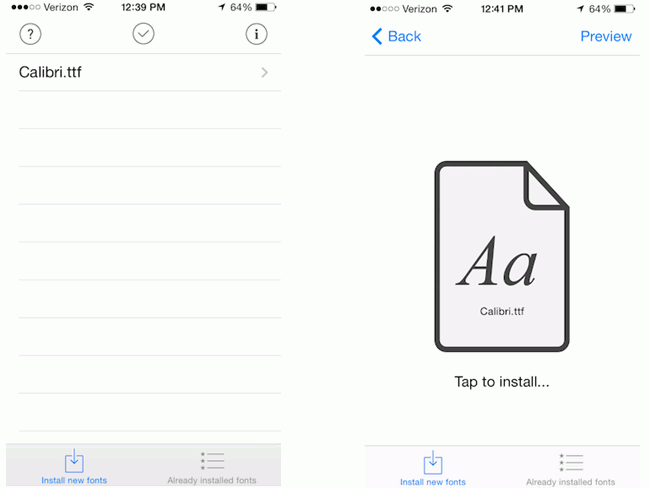
Etapa 4. Feche o aplicativo no qual deseja usar a nova fonte e em seguida, reinicie o aplicativo. Então, você poderá experimentar aplicativos fascinantes no seu dispositivo.
Alterar o estilo da fonte do sistema no iPhone / iPad
Usar o aplicativo AnyFont não altera o sistema- fonte do seu iPhone. Atenciosamente, para mudar a fonte do sistema, você tem que fazer o jailbreak do seu iPhone e o BytaFont é o aplicativo mais disponível que permite que você faça a mudança completa da fonte do sistema. É crucial observar que o desbloqueio do seu telefone pode anulará sua garantia e o tornará imune a atualizações OTA provenientes da Apple, podendo resultar em perda de dados. Portanto, certifique-se de fazer backup dos dados do seu iPhone antes de prosseguir com o jailbreak.
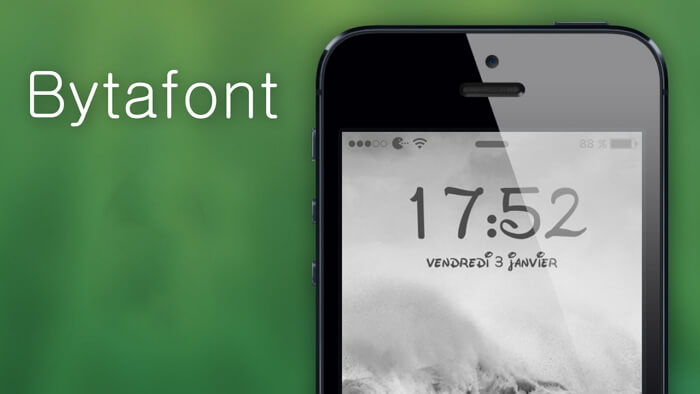
Se você fez o jailbreak do seu dispositivo iOS com sucesso , as etapas a seguir o ajudarão a instalar a nova fonte:
Etapa 1. Instale o BytaFont: Abra o Cydia, procure BytaFont e instale-o. Caso seja solicitado que você respire o aparelho, basta fazê-lo. Quando o BytaFont 3 for instalado com sucesso em seu dispositivo, você o verá no trampolim.
Etapa 2. Instale as fontes: abra o aplicativo e vá até o botão “Procurar fontes” no menu inferior. Selecione o fonte de sua escolha e download. Assim que você tocar em “Download”, você será direcionado para o pacote Cydia da fonte. Basta tocar em “Instalar” para fazer o download.
Etapa 3. Depois de baixar a fonte. Feche o Cydia e abra o BytaFont 3 novamente para ativar a fonte que você baixou. Estará em “Básico”, toque na parte inferior cardápio. Selecione a fonte e, após ser solicitado a respirar, a nova fonte será exibida.
Maneira fácil de ajustar o tamanho da fonte no iOS 12/11/10/9/8 ou anterior
É certo que a Apple não permite que você altere o estilo da fonte no iPhone / iPad; você pode alterar o tamanho da fonte do seu smartphone. Você pode simplesmente fazer o seguinte:
Etapa 1.No iOS 11 ou posterior, acesse Configurações > Exibição e brilho > Tamanho do texto e ajuste o controle deslizante para aumentar ou diminuir o tamanho da fonte. No iOS 10 ou anterior, vá para Configurações > Geral > Tamanho do texto.
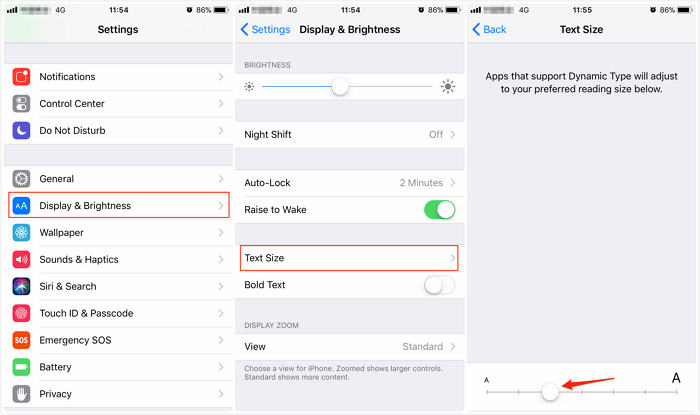
Etapa 2. Se você quiser que a fonte seja ainda maior, vá para Configurações > Geral > Acessibilidade > Texto maior.
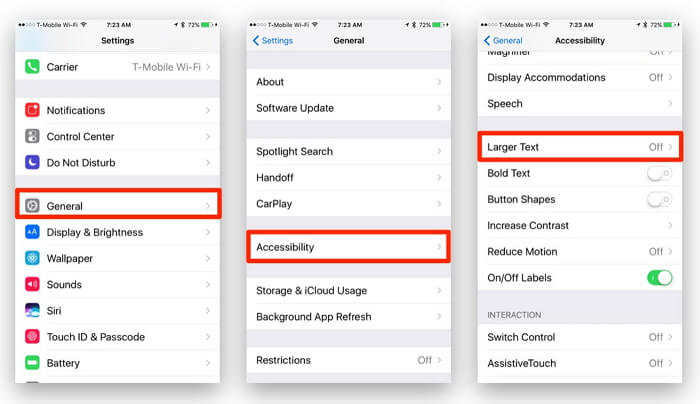
Sem dúvida, você pode faça seu iPhone / iPad exibir uma fonte excepcionalmente bonita e incrível. Faça o jailbreak, siga as etapas e você estará no caminho certo para embelezar seu dispositivo.
Você também pode querer saber: Como consertar um iPhone travado após o jailbreak
O jailbreak do seu iPhone é difícil, mas pode ser feito. Ele vem com muitas vantagens, uma delas é a capacidade de ter mais aplicativos no seu telefone e personalizar o seu iPhone. O jailbreak também permite que você faça um tether para apenas um pagamento único. Temos o prazer de fornecer o meio mais fácil e acessível de desbloquear seu iPhone com segurança. E se você encontrou um problema durante o jailbreak, tente o iMyFone iOS System Recovery para voltar ao normal seu iPhone / iPad / iPod com jailbreak desativado.
Ele oferece três modos diferentes para consertar o seu iPhone ou iPad travado causado por jailbreak falho para satisfazer necessidades diferentes. Normalmente, o modo padrão ajudará a resolver a maioria dos problemas travados do iPhone e se isso não funcionar, tente o modo avançado. Basta ser alertado de que o modo avançado apagará os dados do seu iPhone. Mas se você já fez backup do seu iPhone antes no iTunes ou iCloud, isso não será um problema.

Experimente gratuitamente Experimente gratuitamente